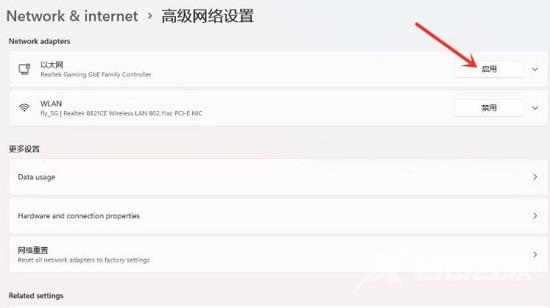有时候我们会因为一些特殊情况去禁用电脑的网络,这样能够让我们的电脑无法联网或者无法使用网络,但在禁用网络之后要怎么操作才能够恢复呢?很多小伙伴不清楚如何操作,下面
有时候我们会因为一些特殊情况去禁用电脑的网络,这样能够让我们的电脑无法联网或者无法使用网络,但在禁用网络之后要怎么操作才能够恢复呢?很多小伙伴不清楚如何操作,下面就跟着自由互联小编来看看恢复的操作吧。
Win11恢复禁用网络的方法
1、首先点击图示位置,打开开始菜单。
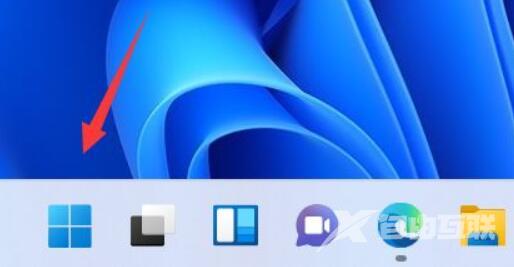
2、然后在开始菜单里打开“设置”。
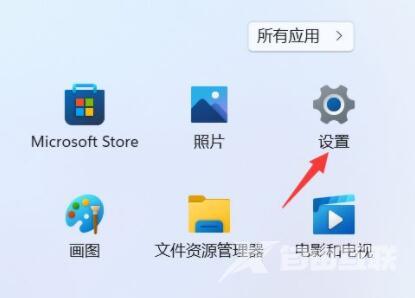
3、接着点击左侧边栏的“网络和internet”。
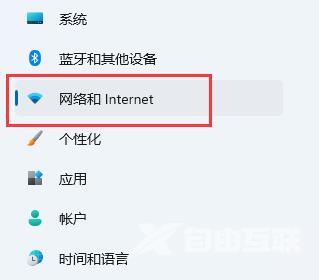
4、随后点开右边的“高级网络设置”。
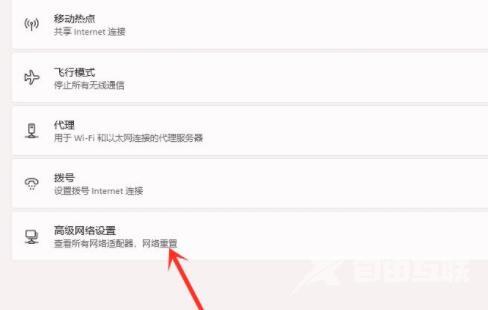
5、最后找的被禁用的网络,点击“启用”即可恢复网络。